手机锁屏后游戏继续运行 华为手机锁屏后如何让app在后台持续运行
日期: 来源:冰糖安卓网
随着智能手机的普及,手机成为人们生活中不可或缺的一部分,在使用手机的过程中,我们常常会遇到一个问题,那就是手机锁屏后,一些应用程序会被强制关闭,导致无法继续运行。对于一些喜欢玩游戏或者需要长时间运行某些应用的用户来说,这无疑是一个令人不便的情况。华为手机作为市场上颇受欢迎的品牌之一,也有很多用户关心如何让应用在手机锁屏后能够持续在后台运行。下面我们就来看看华为手机锁屏后如何让应用在后台持续运行的方法。
华为手机锁屏后如何让app在后台持续运行
具体步骤:
1.先找到手机中的设置,点击打开

2.打开后找到“电池”选项,点击打开
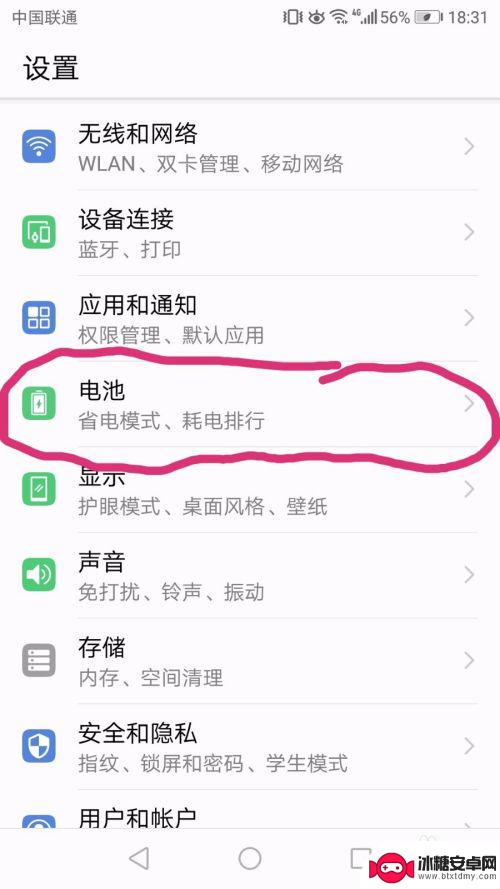
3.然后找到“耗电排行”选项,点击打开
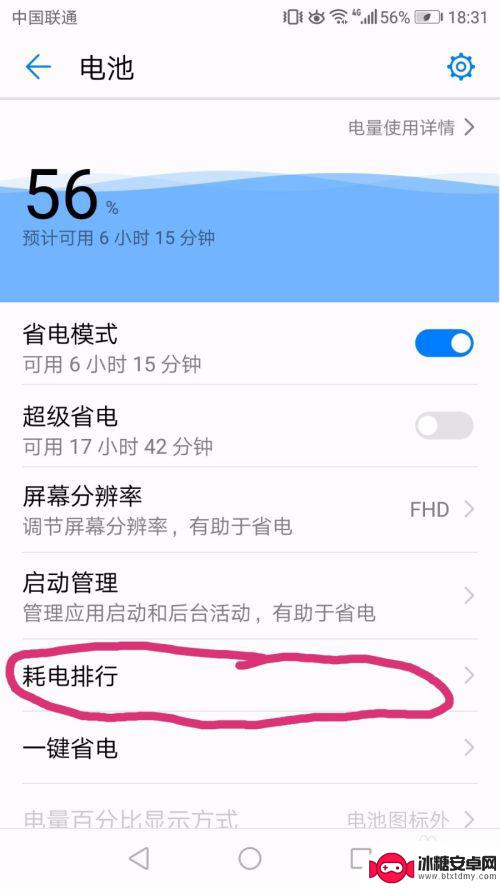
4.在软件排行中,选择自己想要后台运行的app
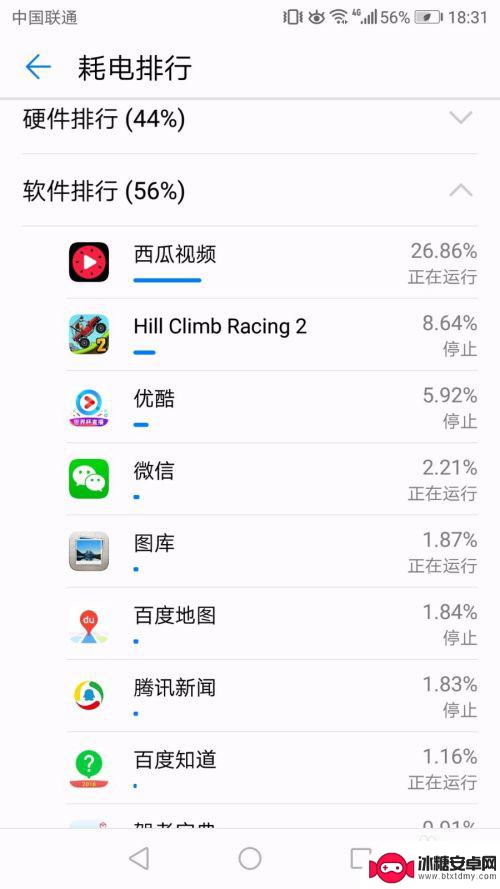
5.找到想要后台运行的app后,找到“启动管理”,点击打开
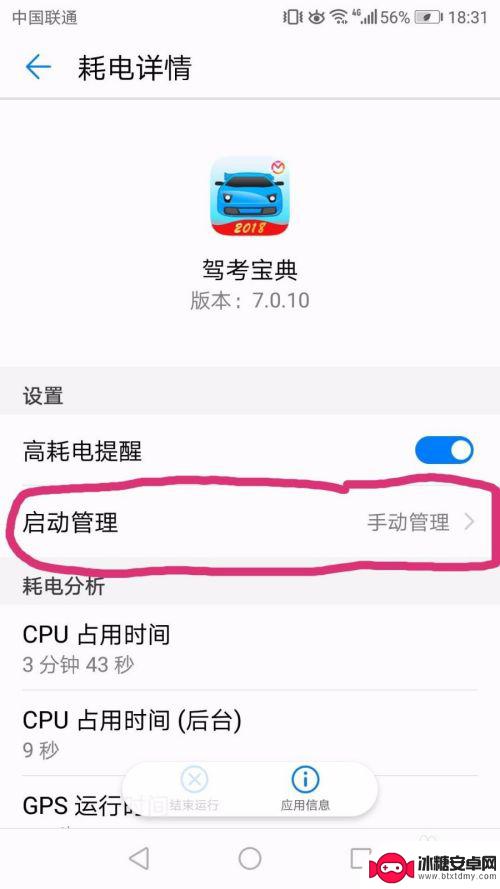
6.一般都会出现这种页面情况
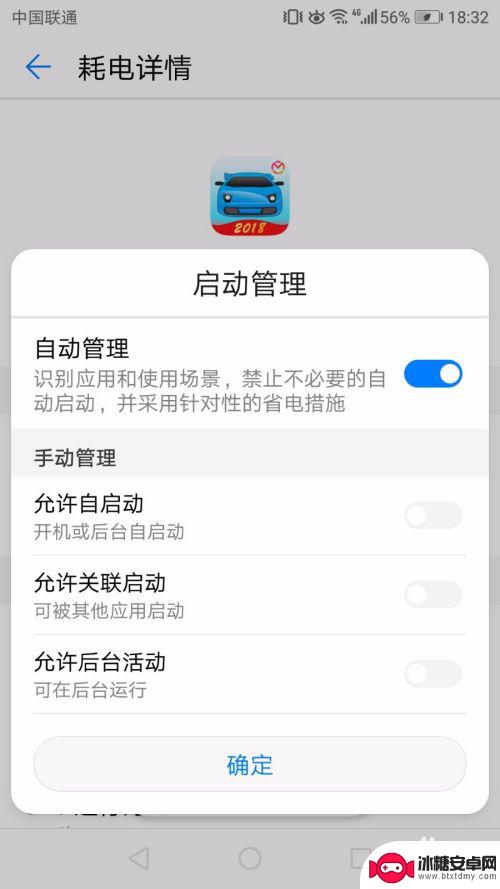
7.先将“自动管理”那栏取消掉
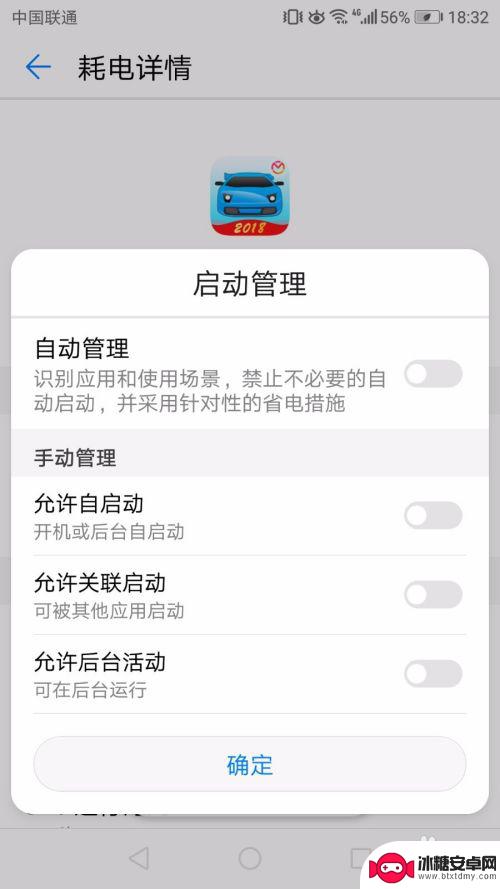
8.然后选择最下面的“允许后台活动”让其开启,这样就可以让app在锁屏以后继续运行了。
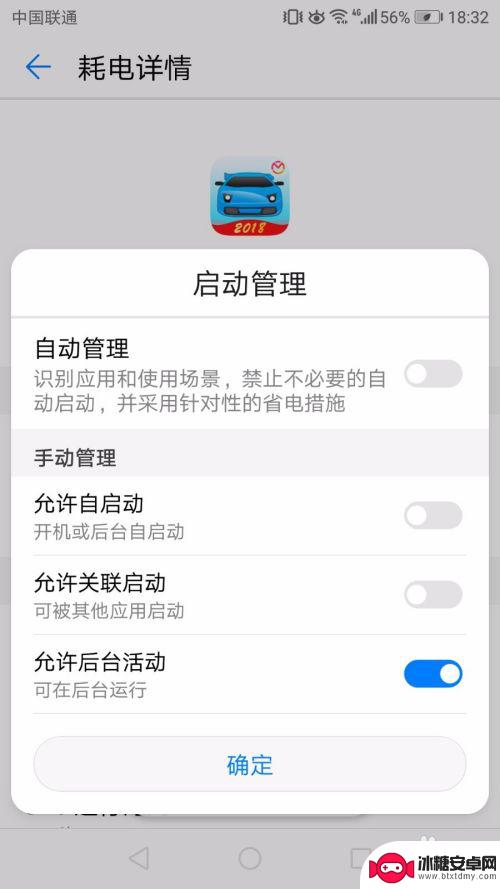
以上就是手机锁屏后游戏继续运行的全部内容,还有不清楚的用户就可以参考一下小编的步骤进行操作,希望能够对大家有所帮助。












